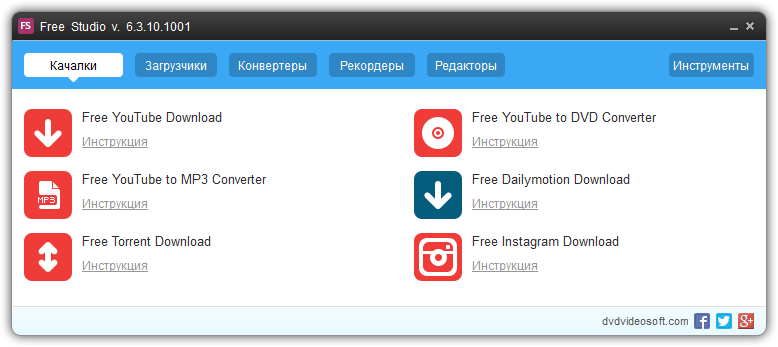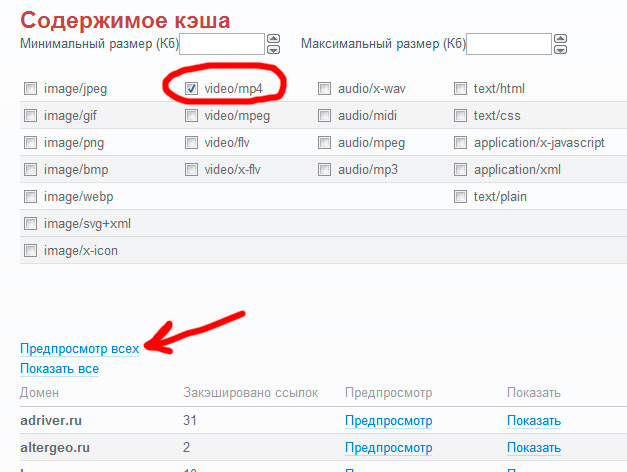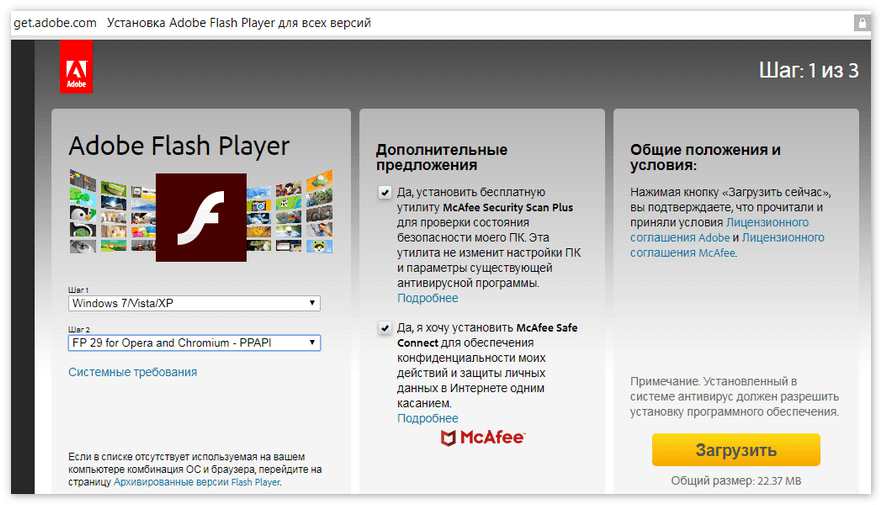В настоящее время Интернет кишит видеохостингами. Самый крупный, крутой и популярный из которых — YouTube.
Небольшая справка:
YouTube — Бесплатный Интернет-сервис, с помощью которого любой желающий может получить в своё распоряжение видеохостинг с возможностью ведения видеоблога и комментирования.
По популярности (посещаемости), YouTube уверенно держится на 3-м месте в мире — более 3 миллиардов посетителей в день.
YouTube был запущен в феврале 2005 года. В ноябре 2006 года YouTube купила корпорация Google за 1,65 миллиарда долларов.Примечательно, что у Google имеется собственный видеосервис — Google Видео, который является одновременно и видеохостингом и поисковиком видеохостингов.
Всеми Google-сервисами можно пользоваться через единый (универсальный) аккаунт. Что, несомненно, очень удобно, потому что не требуется повторной регистрации внутри зоны Google.
Итак, учимся пользоваться сервисом YouTube
Процедуру регистрации аккаунта в зоне Google я описывать не буду.
Представим, что вы только что вошли (залогинились) на YouTube:
В правом верхнем углу вы увидите надпись «Добавить видео», жмите.
Попадаем на страницу Добавление видеофайла, где можно определить: какой длинны, качества и с какого устройства мы хотим добавить видео.
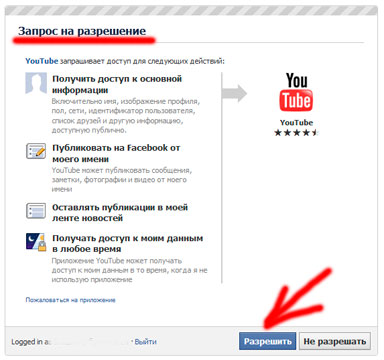
Тут же можно отправить свою RSS-ленту (фид) на Facebook, Twitter, Reader, orkut или MySpace, чтобы посетители ваших страниц моментально узнавали обо всех ваших действиях на YouTube. Лента будет содержать информацию о файлах, которые вы добавили на сайт, в избранное, оценили и т. д.
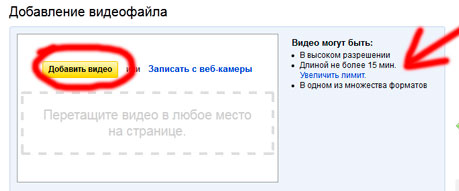
Чтобы Увеличить лимит, то есть — иметь возможность заливать на YouTube видеофайлы длительностью более 15 минут, придётся пройти процедуру подтверждения владельца аккаунта. Для этого у вам попросят номер мобилы, на которую пришлют код подтверждения.
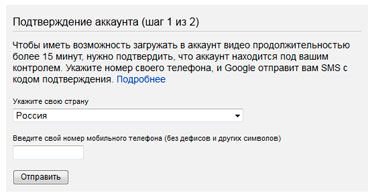
После чего, вы сможете загружать видео длительностью более 15 минут, с чем вас и поздравят.
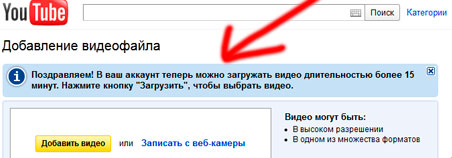
Дальше проще — жмём «Добавить видео» и выбираем у себя на компьютере видеофайл. Жмём Открыть и всё — ждём пока файл загрузится на YouTube.
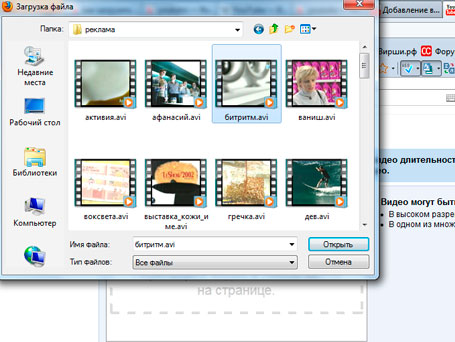
Пока идёт загрузка можно внести информацию для этого видеофайла: добавить правильное название, описание, теги, категорию в которой будет искаться ваше видео и, главнее, не забыть потом нажать кнопочку «Сохранить изменения»!
После чего, можно смело начинать грузить на YouTube следующий видеофайл.

Как только ваш видеофайл загрузится, у вас появится страница «Мои видео» и плейлисты, где вы сможете редактировать ваши видеоролики.
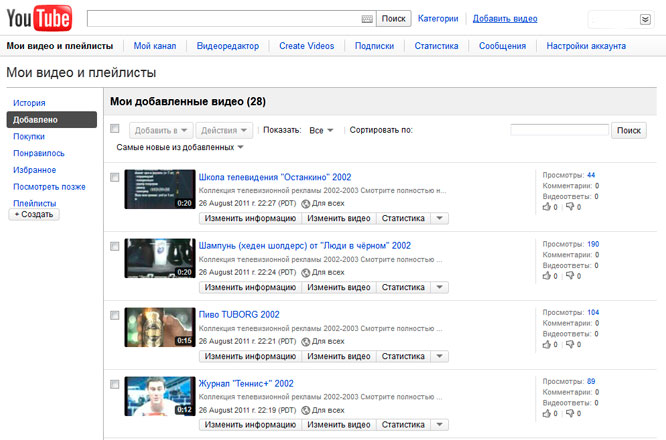
Здесь вы сможете настроить свой канал — увидеть сколько у вас подписчиков и тп.
Воспользоваться видеоредактором с помощью которого можно порезать видео на куски или наоборот — склеить несколько видеороликов в один.
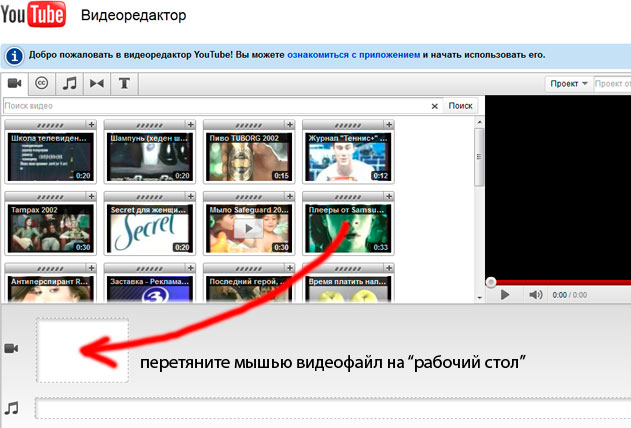
Так же, вы сможете наложить на ваше видео музыку, эффекты, текст, цвет яркость, контраст — отрихтовать свой видеоролик по полной программе, создать полноценный видеоклип, и всё это лёгким движением руки, а точнее — при помощи перетягивания файлов мышкой (драг-энд-дропом).
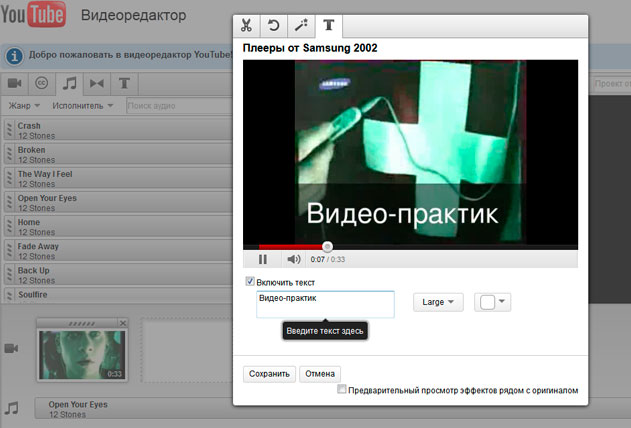
Главное, не забыть после всего этого нажать кнопочку «Опубликовать».
Причем, если щелкнуть пункт Create Videos то вам предложат еще несколько онлайн-видеоредакторв.
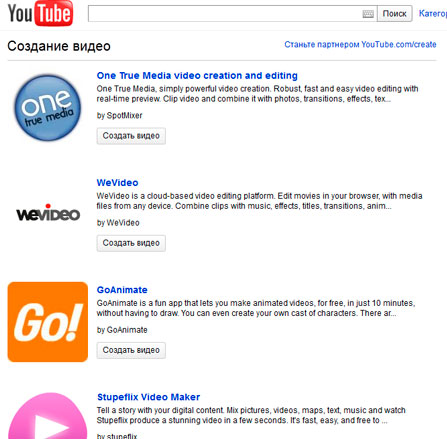
Далее, пройдёмся по остальным пунктам главного меню:
Подписки — это каналы на просмотр которых вы подписались.
Если вас интересует статистика, то её вы найдете кликнув на одноименный раздел. Там вы увидите всевозможные диаграммы, схемы и графики и узнаете кто, откуда и, главное, зачем смотрел ваше видео. Имена, фамилии, номера телефонов и другие личные данные прилагаются. (шутка)
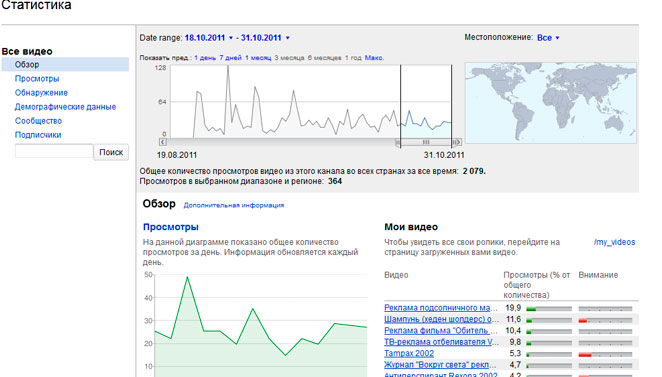
В разделе «Сообщения» вы ознакомитесь с комментариями на ваши видеоролики.
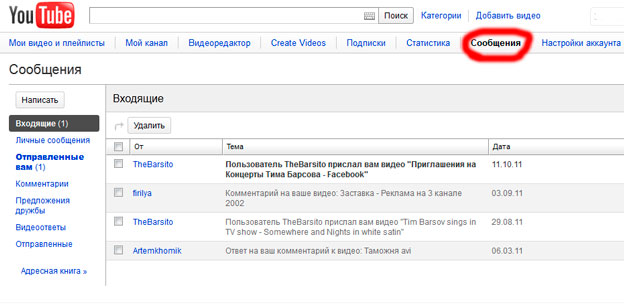
Ну и, наконец, пункт «настройка аккаунта» — можно сказать — технический, который можно не описывать, ибо даже самый неопытные блондины сумеют понять смысл его предназначения.
В целом интерфейс видеосервиса YouTube очень удобен и предоставляет большие возможности любителям видео. Кстати, на YouTube можно даже рекламу цеплять к своему контенту, правда для представителей России и СНГ эта возможность пока закрыта.